एक्सेल स्प्रेडशीट में चार्ट स्थिति को कैसे लॉक करें
यदि आप सेल की चौड़ाई बदलते समय चार्ट को स्थानांतरित नहीं करना चाहते हैं, तो आप इस गाइड के साथ एक्सेल(Excel) स्प्रेडशीट में चार्ट स्थिति को लॉक कर सकते हैं। (lock the chart position)हालांकि चार्ट सेल की चौड़ाई और स्थिति के अनुसार चलता है, आप इसे अक्षम कर सकते हैं।
एक्सेल में, गैंट चार्ट या डायनेमिक चार्ट (a Dynamic chart)सम्मिलित करना सीधा है । हालाँकि, समस्या तब शुरू होती है जब आप किसी स्प्रेडशीट में चार्ट डालने के बाद अधिक सेल या कॉलम शामिल करते हैं। डिफ़ॉल्ट रूप से, एक्सेल(Excel) चार्ट को स्थानांतरित करता है ताकि सब कुछ ओवरलैप किए बिना दिखाई दे। हालांकि, कभी-कभी, आपको किसी भी कारण से अपने मौजूदा चार्ट की स्थिति को ठीक करने की आवश्यकता हो सकती है। यदि हां, तो आप इस ट्यूटोरियल का अनुसरण कर सकते हैं।
एक्सेल(Excel) स्प्रेडशीट में चार्ट(Chart) स्थिति को कैसे लॉक करें
चार्ट(Chart) की स्थिति को लॉक करने के लिए और इसे एक्सेल(Excel) स्प्रेडशीट में जाने से रोकने के लिए , इन चरणों का पालन करें-
- मौजूदा चार्ट पर राइट-क्लिक करें।
- संदर्भ मेनू से प्रारूप चार्ट क्षेत्र विकल्प चुनें ।(Format Chart Area)
- आकार और गुण(Size & Properties) टैब पर स्विच करें ।
- गुणों(Properties) का विस्तार करें ।
- सेल के साथ मूव या साइज न(Don’t move or size with cells) करें चुनें ।
आइए इन चरणों के बारे में विस्तार से जानते हैं।
सबसे पहले, आपको अपनी स्प्रेडशीट में एक चार्ट सम्मिलित करना होगा। आप किसी भी प्रकार का चार्ट दर्ज कर सकते हैं - चाहे वह साधारण 2D, 3D, या कुछ भी हो। अपनी स्प्रेडशीट में चार्ट जोड़ने के बाद, आपको चार्ट पर राइट-क्लिक करना होगा।
यहां आपको एक जरूरी बात का ध्यान रखना चाहिए। आपको प्लॉट एरिया पर राइट क्लिक करना चाहिए। अन्यथा, आपको नीचे उल्लिखित विकल्प नहीं मिल सकता है।
यदि आप चार्ट पर सही ढंग से राइट-क्लिक कर सकते हैं, तो आपको फ़ॉर्मेट चार्ट एरिया(Format Chart Area) नामक एक विकल्प देखना चाहिए ।
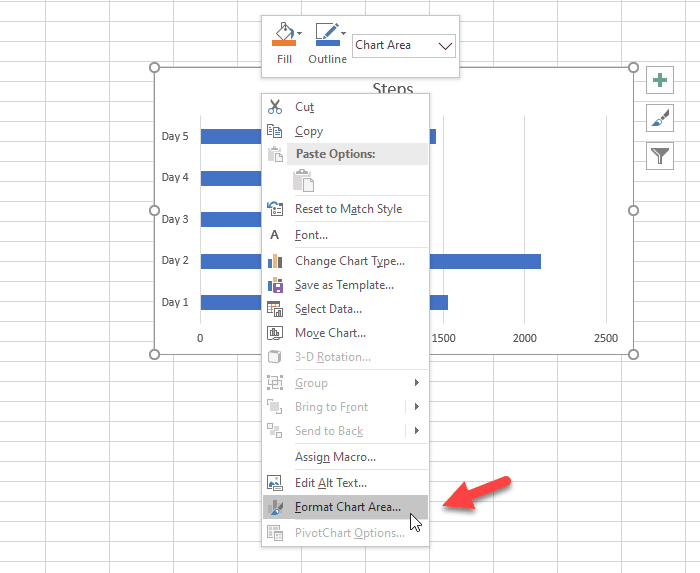
उस विकल्प पर क्लिक करने के बाद, आप अपने दाहिने तरफ एक पैनल पा सकते हैं। डिफ़ॉल्ट रूप से, इसे भरना और रेखा(Fill & Line) खोलना चाहिए । यू
आपको तीसरे टैब पर स्विच करने की आवश्यकता है, जिसे आकार और गुण(Size & Properties) कहा जाता है । उसके बाद, गुण(Properties) मेनू का विस्तार करें ।
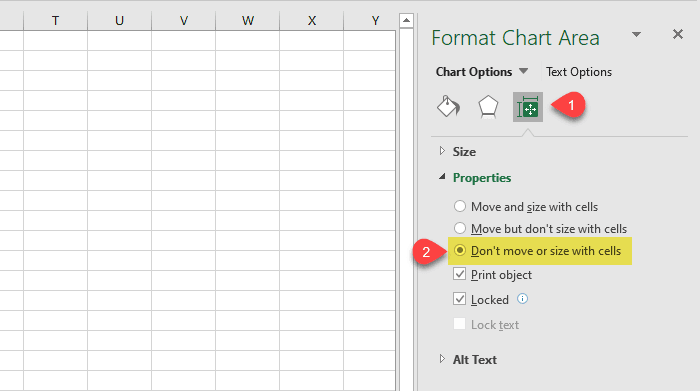
डिफ़ॉल्ट रूप से, इसे कक्षों के साथ स्थानांतरित और आकार पर सेट किया जाना चाहिए,(Move and size with cells,) और यही कारण है कि जब आप एक नया कॉलम दर्ज करते हैं या किसी मौजूदा सेल की चौड़ाई बदलते हैं तो आपका चार्ट चलता है।
पोजीशन को लॉक करने के लिए, आपको सेल के साथ मूव या साइज न(Don’t move or size with cells) करें विकल्प का चयन करना होगा।
बस इतना ही! अब से, यदि आप सेल की चौड़ाई बदलते हैं तो भी आपका चार्ट नहीं चलेगा।
आशा है कि यह सरल ट्यूटोरियल आपकी मदद करेगा।
अब पढ़ें: (Now read: )एक्सेल और गूगल शीट्स में स्मूद कर्व्ड ग्राफ कैसे बनाएं।(How to make a smooth curved graph in Excel and Google Sheets.)
Related posts
विंडोज 11/10 में रडार चार्ट कैसे बनाएं?
एक्सेल स्प्रेडशीट में डायनामिक चार्ट कैसे डालें
एक्सेल में ऑर्गनाइजेशन चार्ट कैसे बनाएं
एक्सेल में बार ग्राफ या कॉलम चार्ट कैसे बनाएं
एक्सेल में पाई चार्ट कैसे बनाये
Excel में Find और FindB फ़ंक्शंस का उपयोग कैसे करें
कोशिकाओं की सुरक्षा के लिए एक्सेल फॉर्मूला में उन्हें कैसे लॉक करें
वर्ड, एक्सेल, पॉवरपॉइंट में सेव करने के लिए डिफॉल्ट फाइल फॉर्मेट कैसे बदलें
Microsoft Excel में URL से डोमेन नाम कैसे निकालें
एक्सेल में पाई चार्ट कैसे बनाये
एक्सेल में CHOOSE फ़ंक्शन का उपयोग कैसे करें
एक्सेल वर्कशीट में पैन को फ्रीज और स्प्लिट कैसे करें
माइक्रोसॉफ्ट एक्सेल ट्यूटोरियल, शुरुआती के लिए
Microsoft Excel आपकी जानकारी को पुनर्प्राप्त करने का प्रयास कर रहा है
Excel में स्वचालित डेटा प्रकार सुविधा का उपयोग कैसे करें
एक्सेल में सिंपल ग्राफ या चार्ट कैसे बनाएं
एक्सेल में फोन नंबर सूची में देश या क्षेत्र कोड कैसे जोड़ें
Microsoft Excel में HLOOKUP फ़ंक्शन का उपयोग कैसे करें
एक्सेल में हां या नहीं की प्रविष्टियों की संख्या कैसे गिनें
एक्सेल में लाइन चार्ट और स्कैटर प्लॉट ग्राफ कैसे बनाएं
